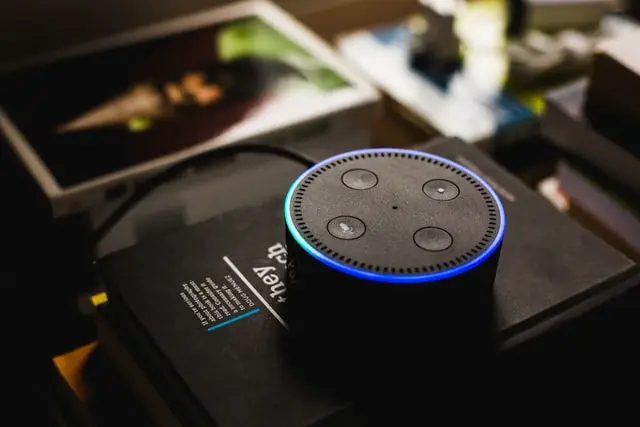家電製品は24時間365日完璧に動くことはなく、時には家電製品も誤作動を起こし、正常に動作しなくなることがあります。Alexaがあなたの声を認識しない、または単にコマンドを無視する場合、何かがうまくいかなくなった可能性があります。これは起こりうることであり、正常なことです。いずれにせよ、解決策はあります。そして以下では、Alexaを再び使えるようにする方法についてのオプションが示されています。
アレクサの注意を引くには
一般的に、より複雑な操作やデバイスのリセットを開始する前に、あなたの声を邪魔するものがない静かな環境にいることを確認してください。アレクサは明確なコマンドにのみ反応し、彼女の主なものはウェイクワードであることを忘れないでください。それを忘れると、アレクサは自分宛ての次のメッセージを認識します。
マイクボタンを押してみる
Alexaのユーザーが忘れがちなもう一つの機能は、マイクのオンとオフのボタンです。マイクへのアクセスをうっかりオフにしてしまい、Alexaにあなたの声が聞こえないということもあるかもしれません。デバイスに赤いランプが点灯している場合は、マイクがオンになっています。マイクのボタンをもう一度押すと、デバイスは次のようになります。
Alexa対応デバイスを再起動する方法
さまざまな機器のあらゆる小さな故障や不具合を直すには、再起動するのが最も一般的な方法です。この方法は普遍的なもので、ほとんどのケースでうまくいきます。上記の方法でうまくいかなかった場合は、Alexaの電源をしばらく入れてから、電源を入れ直すとよいでしょう。Alexaがコンセントに差し込まれている場合 – ワイヤーを取り外し、約30秒待って、再び差し込むだけです。電池式の場合 – 同じように、電池を外し、30分ほど待ってから、電池を入れ直します。
Wi-Fi接続に問題がある可能性があります。
インターネットが正常に機能しているか、他の機器がネットワークに接続されているかどうかを確認してください。Wi-Fiルーター自体に問題がある可能性もあります。いずれにせよ、Alexaをどうするか考える前に、これらの選択肢を除外してください。
AlexaのWake Wordを変更してみる
特定のウェイクワードを使用していて、今アレクサがそれに反応しない場合、もしかしたら誰かが別のワードに変更したのかもしれません。これらのオプションを使ってみてください。これらは、Alexaが反応するようにプログラムされた唯一の言葉なので、Amazon、Echo、Computer、Alexaに反応します。
Alexaデバイスが使用しているウェイクワードを確認したり、好みの言葉に変更したりするには、次の手順に従います。
Alexaアプリ経由
- スマートフォンでAmazon Alexaアプリを起動する
- アプリのボトムバーにある「デバイス」をタップします
- 次の画面の上部にある「すべてのデバイス」を選択します。
- 画面上のリストからAlexaデバイスを選択する
- 端末の画面で、「一般」セクションを下にスクロールします。ここで、「ウェイクワード」オプションをタップします
- リストからお好みのウェイクワードを選択し、アプリを終了する
Amazon Alexaウェブサイト経由
- パソコンのウェブブラウザでAmazon Alexaのサイトを起動します。Amazonアカウントにログインしていない場合は、ログインしてください。
- 左側のサイドバーから、「設定」オプションをクリックします。
- 右ペインの「デバイス」セクションから、お使いのAlexaデバイスを選択します。
- デバイスのページを下にスクロールして、「一般」セクションに移動します。ここで、「ウェイクワード」オプションをクリックします。
- Alexaデバイスのウェイクワードのドロップダウンメニューから、新しいウェイクワードを選択します。次に、[保存]をクリックします。
Alexaをリセットしてみる
しかし、何も効果がなく、他のすべての方法が失敗した場合、すべてを工場出荷時の設定にリセットする時が来たのです。この方法は、デバイスを購入した瞬間に再開することが前提になります。つまり、すべてのデフォルト設定が消去されることになります。これは過激な方法ですが、最も信頼性の高い方法です。以下、その方法について説明します。
- スマートフォンでAmazon Alexaアプリを起動する
- アプリのボトムバーにある「デバイス」オプションをタップします
- すべてのデバイスをタップし、リストからAlexaデバイスを選択します。
- 端末の設定メニューが表示されます。このメニューを下にスクロールして、「工場出荷時のリセット」をタップします。
- 画面に表示されるプロンプトで、もう一度「工場出荷時のリセット」をタップします
- Alexaデバイスのリセットが開始されるはずです
上記のどれをやってもうまくいかない場合は、サポートセンターに連絡してください。そこでは、有益なアドバイスや問題解決の方法を教えてもらえます。